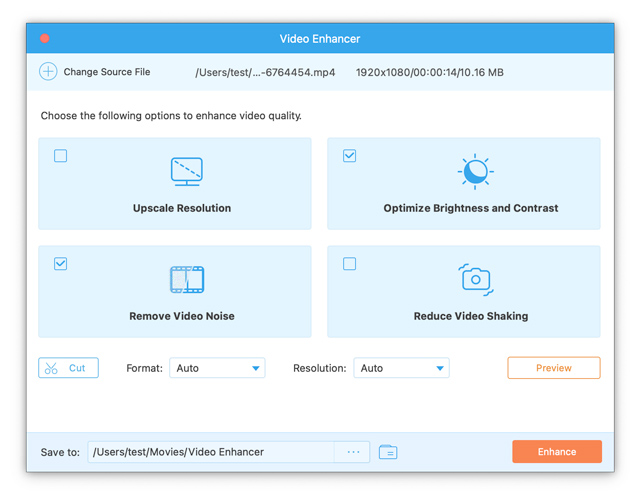以下のリンクをたどって、AVAide MP4Converterのインストールファイルを無料でダウンロードしてください。インストールファイルをダウンロードしたら、「mp4-converter.exe」ファイルをダブルクリックして、画面の指示に従います。
AVAide MP4 Converterには、ほとんどの機能を楽しむことができる試用版があります。ただし、フルバージョンと比較するとまだいくつかの制限があります。試用版では、各ビデオの5分のみを変換できます。 Media Metadata Editor、Video Compressor、GIF Maker、3D Maker、VideoEnhancerなどの追加ツールも5ファイルに制限されています。
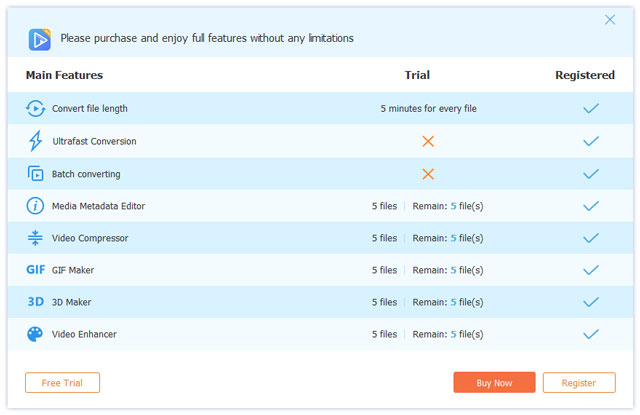
制限なくフル機能を楽しむために、AVAide MP4Converterフルバージョンを購入できます。
AVAide MP4 Converterを登録するには、メインインターフェイスの右上隅にある[登録]アイコンをクリックして、登録ウィンドウを開きます。次に、ソフトウェアの購入に使用した電子メールアドレスを入力し、電子メールから登録コードをコピーして、登録ウィンドウに貼り付けます。
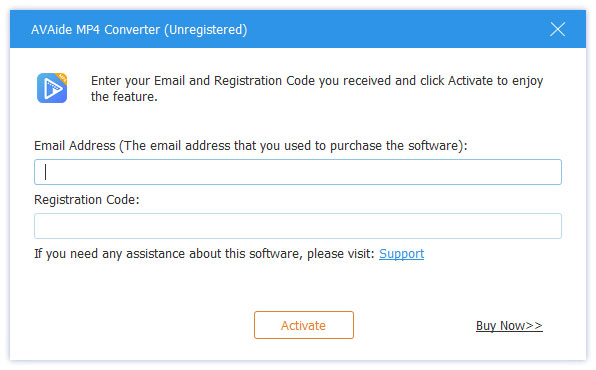
| 製品バージョン | サポートされているOS | CPU /プロセッサー | 羊 |
| ウィンドウズ | Windows 11/10 / 8.1 / 8/7 / Vista / XP | 1GHz Intel / AMDCPU以上 | 1GB以上のRAM |
| マック | Mac OS X10.12以降 | 1GHz Intel® プロセッサとAppleチップ | 512MB以上 |
| ファイルタイプ | |
| 8K / 5Kビデオ | MP4、MKV |
| 8K / 5Kビデオエンコーディング | H.265 / HEVC |
| 4KUHDビデオ | MP4、AVI、FLV、WebM、TS、MKV、MOV、MXF |
| 4KUHDエンコーディング | H.265 / HEVC、H.264、VP8、VP9、MPEG、XviD |
| HDビデオ | 3GP(*。3gp; *。3g2)、AVI、DVファイル(* .dv; *。dif)、MOD、MJPEG(* .mjpg; *。mjpeg)、Flashファイル(* .flv; *。swf; * .f4v)、MKV、MPEG(* .mpg; *。mpeg; *。mpeg2; *。vob; *。dat)、MPEG4(* .mp4; *。m4v)、MPV、QuickTimeファイル(* .qt; * .mov)、Real Mediaファイル(* .rm; *。rmvb)、TOD、ビデオトランスポートストリームファイル(* .ts; *。trp; *。tp)、Windows Mediaファイル(* .wmv; *。asf) |
| オーディオ | AAC、AIFFファイル(* .aif; *。aiff)、CUE、FLAC、M4A、MPEGファイル(* .mp3; *。mp2)、Monkey's Audioファイル(* .ape)、Ogg、Raw AC3ファイル(* .ac3 )、Real Audio Files(* .ra; *。ram)、SUN AU Files(* .au)、WAV、WMA |
| 画像 | GIF |
| ファイルタイプ | |
| ビデオ | MPG、MPEG-1、MPEG-2、MPEG-4、H.264、H.264 / MPEG-4 AVC、DivX、XviD、AVI、FLV、MP4、M4V、MKV、MOV、3GP、3G2、MTV、SWF 、WMV、ASF、DPG、TS、MTS、M2TS、DV、VOB、AMV、WebM、MXF、MPEG、OGV、TRP、F4V |
| 8K / 5Kビデオ | 8K H.265 / HEVC MP4、8K H.265 / HEVC MKV、5K H.265 / HEVC MP4、5K H.265 / HEVC MKV |
| 4KUHDビデオ | 4K H.265 / HEVCビデオ(* .mp4)、4K H.264 / MPEG-4ビデオ(* .mp4)、4K H.264 MOVビデオ(* .mov)、4K ProResビデオ(* .mov)、4K ProRes_KSビデオ(* .mov)、4K MPEG-4ビデオ(* .mp4)、WebM-VP8 4K WebMビデオ(* .webm)、WebM-VP9 4K WebMビデオ(* .webm)、4K AVIビデオ(* .avi )、4K H.265 / MKVビデオ(* .mkv)、YouTube 4Kビデオ(*。mp4) |
| HDビデオ | H.265 / HEVCビデオ、H.264 / MPEG-4 AVC、AVI、ASF、MKV、MOV、MPG、TS、MTS、M2TS、WMV、MP4、WebM、MKV、MXF、M4V、XviD、MPEG、OGV、 DivX、TRP、MPG、FLV、F4V、SWF |
| 3Dビデオ | MP4 Side by Side 3D、MP4 Top and Bottom 3D、MP4 Anaglyph 3D、MOV Side by Side 3D、MOV Top and Bottom 3D、MOV Anaglyph 3D、MKV Side by Side 3D、MKV Top and Bottom 3D、MKV Anaglyph 3D、WMV Side by Side 3D、WMV Top and Bottom 3D、WMV Anaglyph 3D、WebM Side by Side 3D、WebM Top and Bottom 3D、WebM Anaglyph 3D、M4V Side by Side 3D、M4V Top and Bottom 3D、M4V Anaglyph 3D、TS Side by Side 3D、TSトップアンドボトム3D、TSアナグリフ3D、AVIサイドバイサイド3D、AVIトップアンドボトム3D、AVIアナグリフ3D、FLVサイドバイサイド3D、FLVトップアンドボトム3D、FLVアナグリフ3D、VOBサイドバイサイド3D、 VOBトップアンドボトム3D、VOBアナグリフ3D、TRPサイドバイサイド3D、TRPトップアンドボトム3D、TRPアナグリフ3D、SWFサイドバイサイド3D、SWFトップアンドボトム3D、SWFアナグリフ3D、ASFサイドバイサイド3D、ASFトップおよびボトム3D、ASFアナグリフ3D、OGVサイドバイサイド3D、OGVトップおよびボトム3D、OGVアナグリフ3D |
| オーディオ | AAC、AC3、AIFF、AMR、AU、FLAC、M4A、M4B、M4R、MKA、MP2、MP3、OGG、WAV、WMA、DTS、APE、ALAC |
| 画像 | GIF |
| デバイスタイプ | |
| アップル | iPhone 17、iPhone Air、iPhone 17 Pro、iPhone 17 Pro Max、iPhone 16、iPhone 16 Plus、iPhone 16 Pro、iPhone 16 Pro Max、iPhone 15、iPhone 15 Plus、iPhone 15 Pro、iPhone 15 Pro Max、iPhone 14、iPhone 14 Pro、iPhone 14 Pro Max、14 Plus、iPhone 13、iPhone 13 Pro、iPhone 13 Pro Max、iPhone 13 mini、iPhone 12、iPhone 12 Pro、iPhone 12 Pro Max、iPhone 12 mini、iPhone 11、iPhone 11 Pro、iPhone 11 Pro Max、iPhone XS、iPhone XS Max、iPhone XR、iPhone X、iPhone 8、iPhone 8 Plus、iPhone 7、iPhone 7 Plus、iPhone SE、iPhone 6s、iPhone 6s Plus、iPhone 6、iPhone 6 Plus、iPhone 5s/5c、iPhone 5、iPhone 4S/4、iPhone 3GS、iPhone など。 iPad 2019、iPad Pro、iPad Air、iPad mini Retinaディスプレイモデル、iPad mini、iPad 4、新型iPad、iPad 2など。iPod touch 7、iPod touch 6、iPod touch 5、iPod touch 4、iPod touch 3、iPod touch 2、iPod touch。Apple TV |
| アンドロイド | サムスンギャラクシー、モトローラ、グーグル、LG、ソニー、HTCなど。 |
| ゲームハードウェア | Wii、PS4、PS3、PSP、NDS、Xbox |
AVAide MP4 Converterは、ビデオ/オーディオファイルを一般的な形式にすばやく便利に変換できます。手順に従って、自分でファイルを変換してみてください。
1.ファイルをプログラムにインポートします
AVAide MP4 Converterを開き、クリックします 追加ファイルをクリックし、MP4 形式に変換するビデオ ファイルを追加します。プログラムに直接ドラッグ アンド ドロップすることもできます。
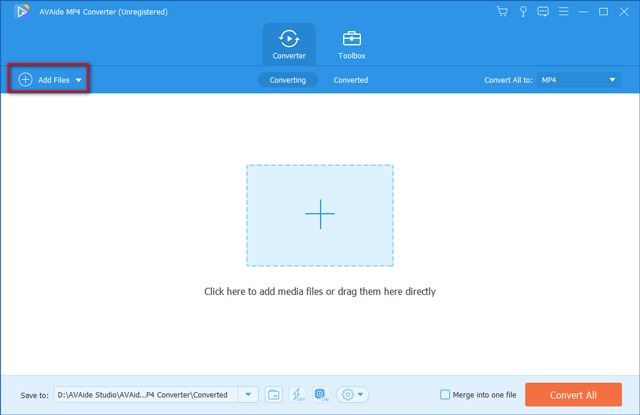
2.出力形式を選択します
ファイルを追加したら、 出力フォーマット ドロップダウンボタンをクリックし、希望のMP4形式を選択します。 ビデオ タブ。
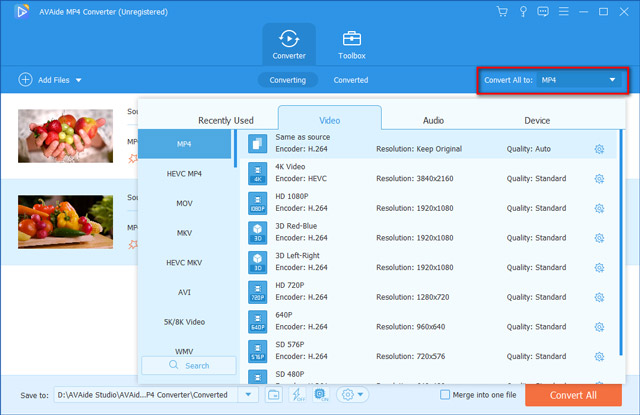
3.変換を開始します
次に、に移動します に保存 宛先フォルダを選択するフィールド。最後に、をクリックします すべて変換 すべてが設定されているときにボタンを押すと、ビデオコンバーターはすぐに変換を開始します。
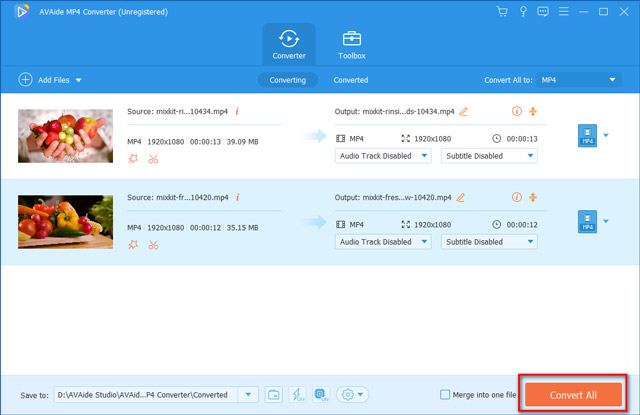
このツールを使用すると、ファイル名、ジャンルなどのファイル情報を簡単に編集できます。
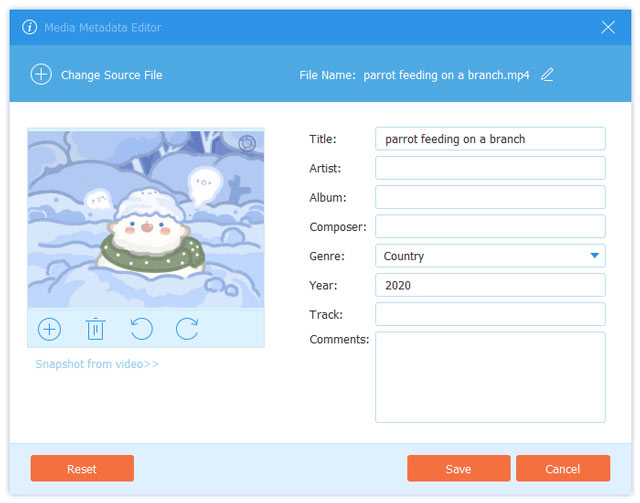
ビデオファイルを希望のファイルサイズに圧縮できます。
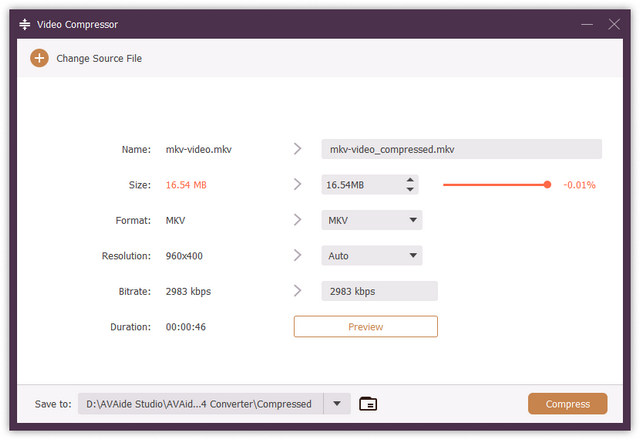
このGIFクリエーターを使用すると、ビデオファイルからアニメーションGIFを作成できます。
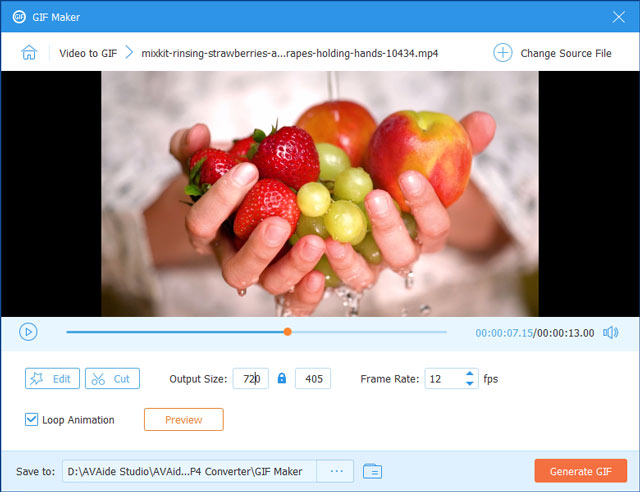
2Dビデオからカスタマイズされた3Dビデオを作成できます。
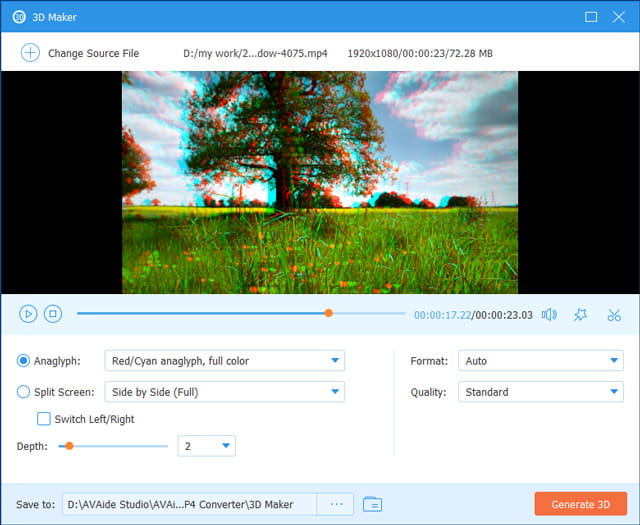
これにより、ビデオ品質を向上させ、ビデオの揺れを減らし、ビデオノイズを除去し、明るさとコントラストを最適化できます。
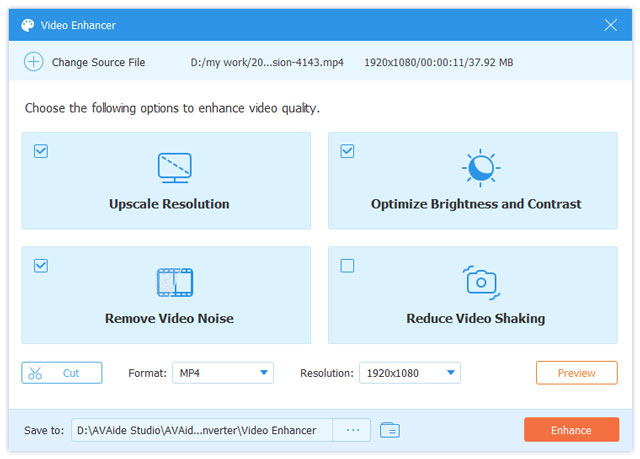
以下のリンクをたどって、AVAide MP4 Converter forMacのインストールファイルを無料でダウンロードしてください。インストールファイルがダウンロードされたら、「mp4-converter.dmg」ファイルをダブルクリックして、画面の指示に従います。
AVAideからMac用MP4コンバーターを入手AVAide MP4 Converter for Macには、ほとんどの機能を楽しむことができる試用版があります。ただし、フルバージョンと比較するとまだいくつかの制限があります。試用版では、各ビデオの5分のみを変換できます。 Media Metadata Editor、Video Compressor、GIF Maker、3D Maker、VideoEnhancerなどの追加ツールも5ファイルに制限されています。
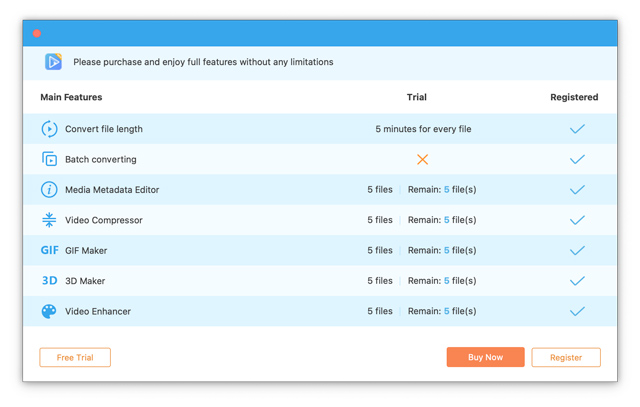
制限なくフル機能を楽しむために、Mac用のAVAideMP4コンバーターのフルバージョンを購入できます。
Mac用のAVAideMP4 Converterを登録するには、メインインターフェイスの右上隅にある[登録]アイコンをクリックして、登録ウィンドウを開きます。次に、ソフトウェアの購入に使用した電子メールアドレスを入力し、電子メールから登録コードをコピーして、登録ウィンドウに貼り付けます。
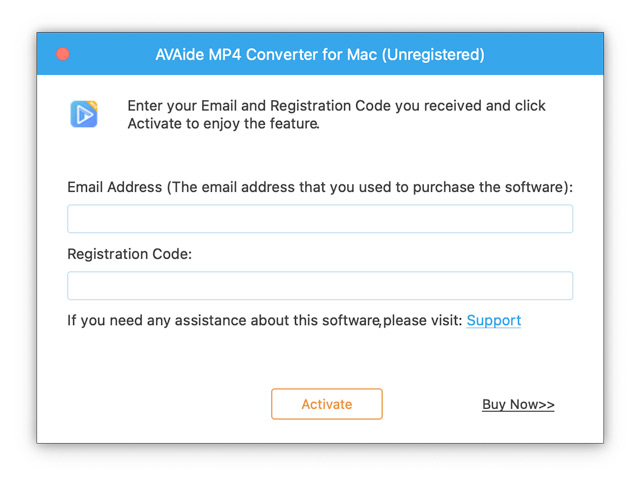
| 製品バージョン | サポートされているOS | CPU /プロセッサー | 羊 |
| ウィンドウズ | Windows 11/10 / 8.1 / 8/7 / Vista / XP | 1GHz Intel / AMDCPU以上 | 1GB以上のRAM |
| マック | Mac OS X10.12以降 | 1GHz Intel® プロセッサとAppleチップ | 512MB以上 |
| ファイルタイプ | |
| 8K / 5Kビデオ | MP4、MKV |
| 8K / 5Kビデオエンコーディング | H.265 / HEVC |
| 4KUHDビデオ | MP4、AVI、FLV、WebM、TS、MKV、MOV、MXF |
| 4KUHDエンコーディング | H.265 / HEVC、H.264、VP8、VP9、MPEG、XviD |
| HDビデオ | 3GP(*。3gp; *。3g2)、AVI、DVファイル(* .dv; *。dif)、MOD、MJPEG(* .mjpg; *。mjpeg)、Flashファイル(* .flv; *。swf; * .f4v)、MKV、MPEG(* .mpg; *。mpeg; *。mpeg2; *。vob; *。dat)、MPEG4(* .mp4; *。m4v)、MPV、QuickTimeファイル(* .qt; * .mov)、Real Mediaファイル(* .rm; *。rmvb)、TOD、ビデオトランスポートストリームファイル(* .ts; *。trp; *。tp)、Windows Mediaファイル(* .wmv; *。asf) |
| オーディオ | AAC、AIFFファイル(* .aif; *。aiff)、CUE、FLAC、M4A、MPEGファイル(* .mp3; *。mp2)、Monkey's Audioファイル(* .ape)、Ogg、Raw AC3ファイル(* .ac3 )、Real Audio Files(* .ra; *。ram)、SUN AU Files(* .au)、WAV、WMA |
| 画像 | GIF |
| ファイルタイプ | |
| ビデオ | MPG、MPEG-1、MPEG-2、MPEG-4、H.264、H.264 / MPEG-4 AVC、DivX、XviD、AVI、FLV、MP4、M4V、MKV、MOV、3GP、3G2、MTV、SWF 、WMV、ASF、DPG、TS、MTS、M2TS、DV、VOB、AMV、WebM、MXF、MPEG、OGV、TRP、F4V |
| 8K / 5Kビデオ | 8K H.265 / HEVC MP4、8K H.265 / HEVC MKV、5K H.265 / HEVC MP4、5K H.265 / HEVC MKV |
| 4KUHDビデオ | 4K H.265 / HEVCビデオ(* .mp4)、4K H.264 / MPEG-4ビデオ(* .mp4)、4K H.264 MOVビデオ(* .mov)、4K ProResビデオ(* .mov)、4K ProRes_KSビデオ(* .mov)、4K MPEG-4ビデオ(* .mp4)、WebM-VP8 4K WebMビデオ(* .webm)、WebM-VP9 4K WebMビデオ(* .webm)、4K AVIビデオ(* .avi )、4K H.265 / MKVビデオ(* .mkv)、YouTube 4Kビデオ(*。mp4) |
| HDビデオ | H.265 / HEVCビデオ、H.264 / MPEG-4 AVC、AVI、ASF、MKV、MOV、MPG、TS、MTS、M2TS、WMV、MP4、WebM、MKV、MXF、M4V、XviD、MPEG、OGV、 DivX、TRP、MPG、FLV、F4V、SWF |
| 3Dビデオ | MP4 Side by Side 3D、MP4 Top and Bottom 3D、MP4 Anaglyph 3D、MOV Side by Side 3D、MOV Top and Bottom 3D、MOV Anaglyph 3D、MKV Side by Side 3D、MKV Top and Bottom 3D、MKV Anaglyph 3D、WMV Side by Side 3D、WMV Top and Bottom 3D、WMV Anaglyph 3D、WebM Side by Side 3D、WebM Top and Bottom 3D、WebM Anaglyph 3D、M4V Side by Side 3D、M4V Top and Bottom 3D、M4V Anaglyph 3D、TS Side by Side 3D、TSトップアンドボトム3D、TSアナグリフ3D、AVIサイドバイサイド3D、AVIトップアンドボトム3D、AVIアナグリフ3D、FLVサイドバイサイド3D、FLVトップアンドボトム3D、FLVアナグリフ3D、VOBサイドバイサイド3D、 VOBトップアンドボトム3D、VOBアナグリフ3D、TRPサイドバイサイド3D、TRPトップアンドボトム3D、TRPアナグリフ3D、SWFサイドバイサイド3D、SWFトップアンドボトム3D、SWFアナグリフ3D、ASFサイドバイサイド3D、ASFトップおよびボトム3D、ASFアナグリフ3D、OGVサイドバイサイド3D、OGVトップおよびボトム3D、OGVアナグリフ3D |
| オーディオ | AAC、AC3、AIFF、AMR、AU、FLAC、M4A、M4B、M4R、MKA、MP2、MP3、OGG、WAV、WMA、DTS、APE、ALAC |
| 画像 | GIF |
| デバイスタイプ | |
| アップル | iPhone 12、iPhone 12 Pro、iPhone 12 Pro Max、iPhone 12 mini、iPhone 11、iPhone 11 Pro、iPhone 11 Pro Max、iPhone XS、iPhone XS Max、iPhone XR、iPhone X、iPhone 8、iPhone 8 Plus、iPhone 7、iPhone 7 Plus、iPhone SE、iPhone 6s、iPhone 6s Plus、iPhone 6、iPhone 6 Plus、iPhone 5s/5c、iPhone 5、iPhone 4S/4、iPhone 3GS、iPhone など。iPad 2019、iPad Pro、iPad Air、iPad mini Retina ディスプレイ、iPad mini、iPad 4、新しいiPad、iPad 2 など。iPod touch 7、iPod touch 6、iPod touch 5、iPod touch 4、iPod touch 3、iPod touch 2、iPod touch。Apple TV |
| アンドロイド | サムスンギャラクシー、モトローラ、グーグル、LG、ソニー、HTCなど。 |
| ゲームハードウェア | Wii、PS4、PS3、PSP、NDS、Xbox |
AVAide MP4 Converter for Macは、ビデオ/オーディオファイルを一般的な形式にすばやく便利に変換できます。手順に従って、自分でファイルを変換してみてください。
1.ファイルをプログラムにインポートします
Mac用のAVAideMP4 Converterを開き、クリックします 追加ファイルをクリックし、MP4 形式に変換するビデオ ファイルを追加します。プログラムに直接ドラッグ アンド ドロップすることもできます。
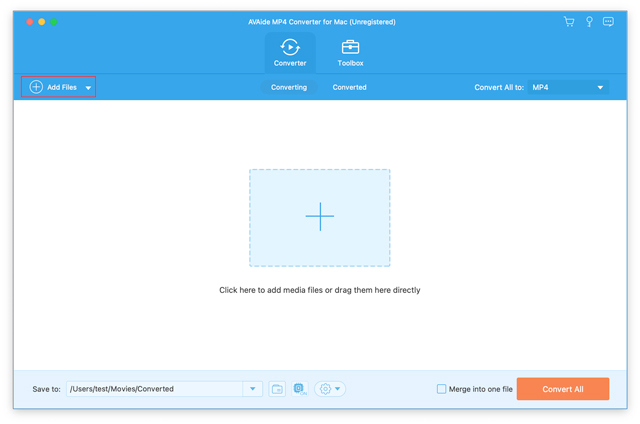
2.出力形式を選択します
ファイルを追加したら、 出力フォーマット ドロップダウンボタンをクリックし、希望のMP4形式を選択します。 ビデオ タブ。
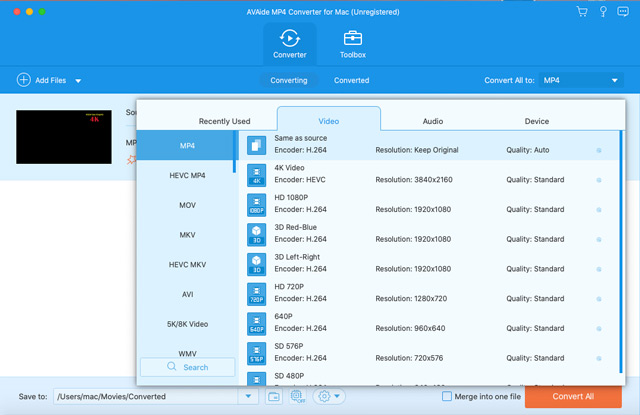
3.変換を開始します
次に、に移動します に保存 宛先フォルダを選択するフィールド。最後に、をクリックします すべて変換 すべてが設定されているときにボタンを押すと、ビデオコンバーターはすぐに変換を開始します。
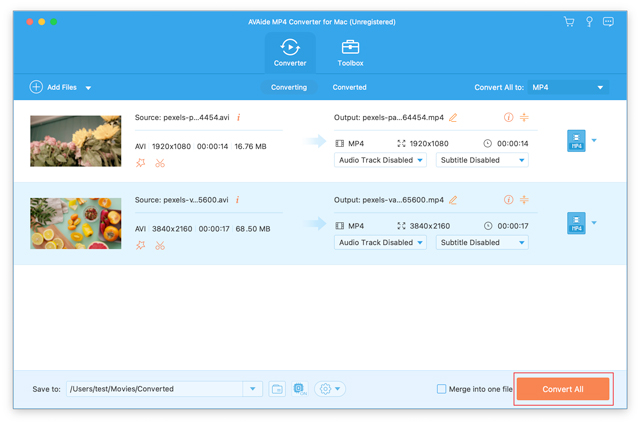
このツールを使用すると、ファイル名、ジャンルなどのファイル情報を簡単に編集できます。
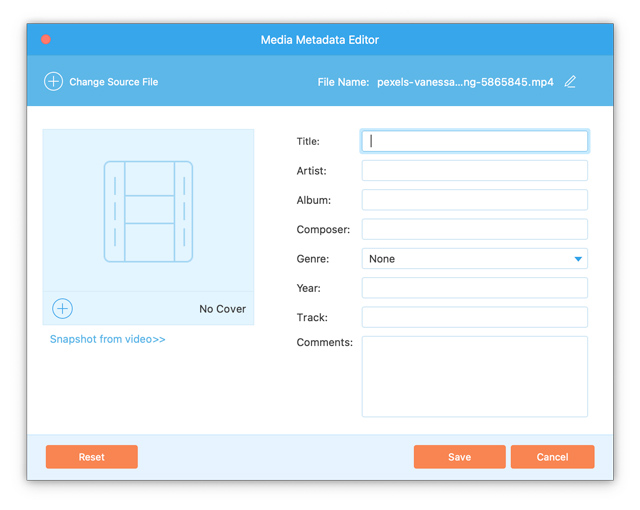
ビデオファイルを希望のファイルサイズに圧縮できます。
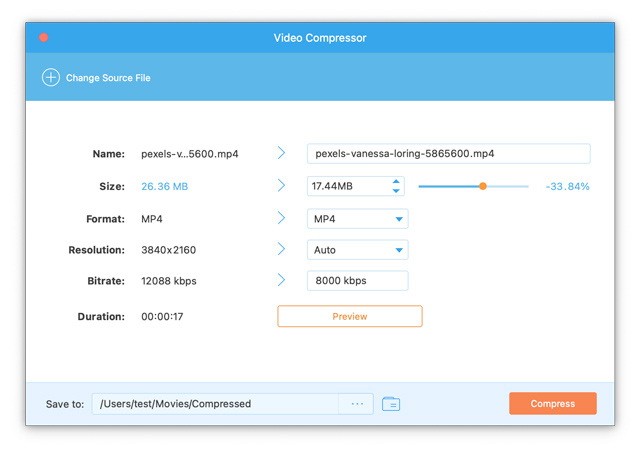
このGIFクリエーターを使用すると、ビデオファイルからアニメーションGIFを作成できます。
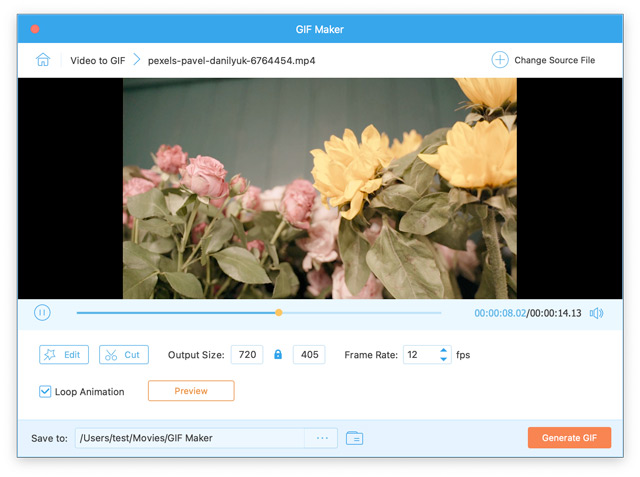
2Dビデオからカスタマイズされた3Dビデオを作成できます。
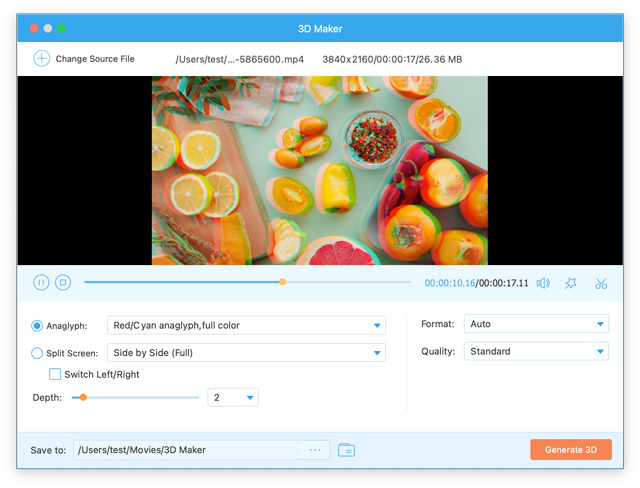
これにより、ビデオ品質を向上させ、ビデオの揺れを減らし、ビデオノイズを除去し、明るさとコントラストを最適化できます。